Cómo desactivar los comentarios en YouTube (Guía)
Publicado: 2022-03-01Pregunta a algunos creadores qué opinan sobre la sección de comentarios de YouTube. ¡Recibirás una respuesta algo mixta!
Bueno, porque la sección de comentarios viene con diferentes ventajas y desventajas para las personas que crean contenido en YouTube.
Si bien los comentarios pueden ser valiosos para obtener comentarios honestos de sus seguidores en YouTube, también pueden recibir críticas y críticas negativas.
Entonces, para mantener a todos contentos, la mejor opción es desactivar la sección de comentarios de YouTube.
Pero si eres nuevo en el mundo de YouTube y no tienes idea de cómo deshabilitar la sección de comentarios de YouTube, sigue leyendo.
En esta publicación, le mostraremos cómo desactivar los comentarios en los videos de YouTube (paso a paso).
¿Listo para sumergirte? Vamos.
¿Es posible desactivar los comentarios en YouTube?
Sí, es absolutamente posible desactivar los comentarios en los videos de YouTube si no desea que los usuarios los comenten.
Puede desactivar rápidamente la sección de comentarios en un video específico o incluso en todo su canal haciendo algunos cambios menores en la configuración. Y lo más importante, necesitará acceso a YouTube Creator Studio para deshabilitar su sección de comentarios.
Discutiremos más sobre esto más adelante en esta publicación. Primero, analicemos por qué desactivar los comentarios en YouTube no es una mala idea.
¿Por qué debería desactivar los comentarios en YouTube?
Los comentarios de Youtube son un gran espacio para que tus suscriptores compartan sus opiniones y comentarios. Con los comentarios, sus seguidores pueden interactuar entre sí, lo que puede ayudar a aumentar la participación.
¡Pero los comentarios no siempre son divertidos y divertidos!
A veces, puede recibir spam de usuarios que intentan promocionar su canal, página o servicios. Y, a veces, puede recibir comentarios groseros y negativos de las personas, lo que puede generar mucha mala prensa.
Los comentarios de troll y odio son probablemente la razón número uno por la que debería desactivar los comentarios en YouTube.
Los trolls y los comentarios negativos no solo desalientan a los creadores, sino que también dañan la reputación de su marca en línea.
Otra razón por la que deberías desactivar los comentarios de YouTube es para evitar controversias. Si hiciste un video sobre un tema controvertido, podría generar argumentos innecesarios.
Por eso, la opción segura es deshabilitar la sección de comentarios en tus videos de YouTube.
De hecho, en 2019, YouTube anunció que ya no permitiría secciones de comentarios en la mayoría de los canales para niños.
Solo los canales de YouTube aptos para niños seleccionados podrán habilitar sus secciones de comentarios por seguridad. Según YouTube, esta es la forma adecuada de proteger a la comunidad de YouTube.
Cuando desactive la sección de comentarios de YouTube, sus seguidores podrán ver su video, darle me gusta, compartirlo o suscribirse a su canal . Pero no pueden dejar comentarios en tu video.
Puede pensar si desactivar los comentarios afecta el algoritmo de YouTube . Bueno, la respuesta simple es no. Deshabilitar los comentarios en tu video o canal no impedirá que te clasifiques en la parte superior.
Por ejemplo, el fotógrafo, bailarín y personalidad de las redes sociales estadounidense, Jordan Matter, ha desactivado los comentarios en su canal homónimo de YouTube. Aún así, sus videos son extremadamente populares entre los usuarios.
Cómo desactivar los comentarios en los videos de YouTube desde su computadora de escritorio o portátil
Si le gusta transmitir videos en su PC o computadora portátil, este es el paso que puede seguir para deshabilitar la sección de comentarios:
Paso 1. Abra YouTube en su navegador, diríjase a su cuenta y haga clic en su imagen de perfil. Luego haz clic en YouTube Studio .
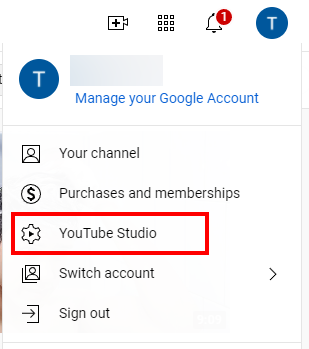
Paso 2. Ahora, haz clic en la opción Contenido , ubicada en la barra lateral izquierda.
Paso 3. Ahora selecciona el video cuyos comentarios deseas desactivar. Luego coloca el mouse sobre ese video. Notarás una barra con varias opciones de configuración. Desde allí, selecciona el icono del lápiz .
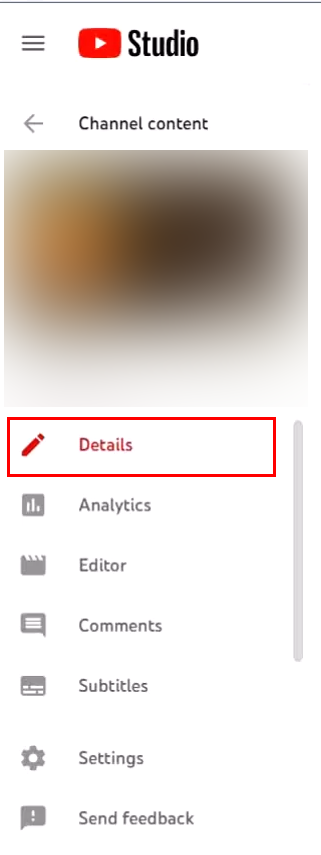
Paso 4. Ahora desplácese hacia abajo en su escritorio y haga clic en el botón Mostrar más .
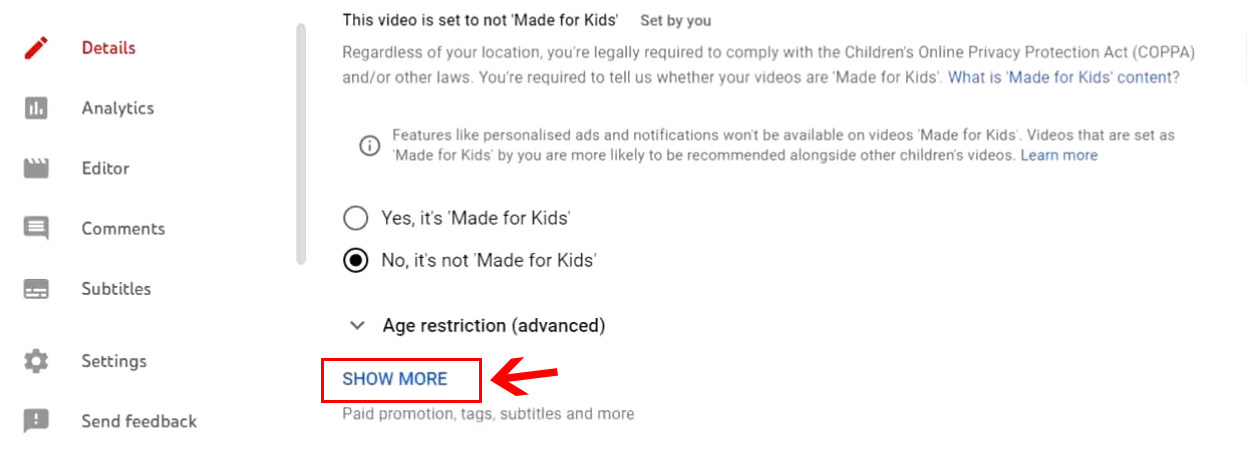

Paso 5. Nuevamente, desplácese hacia abajo hasta Comentarios y calificaciones . Desde allí, haz clic en Visibilidad de los comentarios . Al seleccionar esta opción se abrirán varias opciones; elige deshabilitar los comentarios .
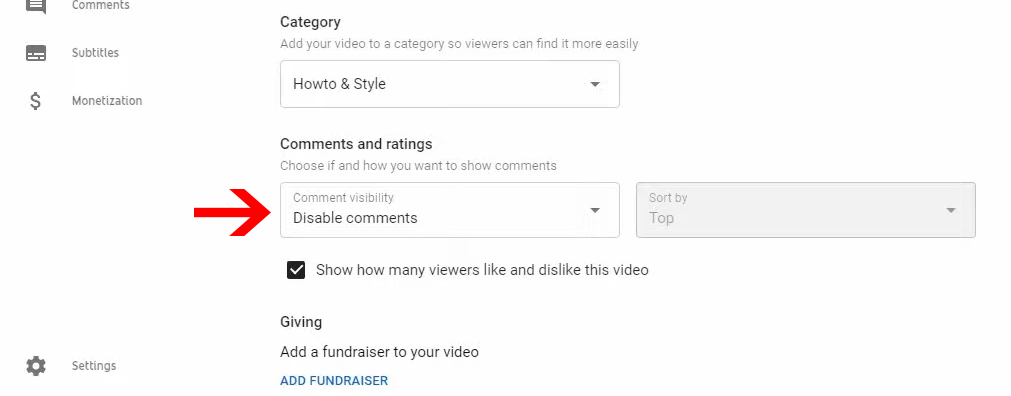
Paso 6. Ahora confirme su elección haciendo clic en Guardar , ubicado en la esquina superior derecha de su escritorio.
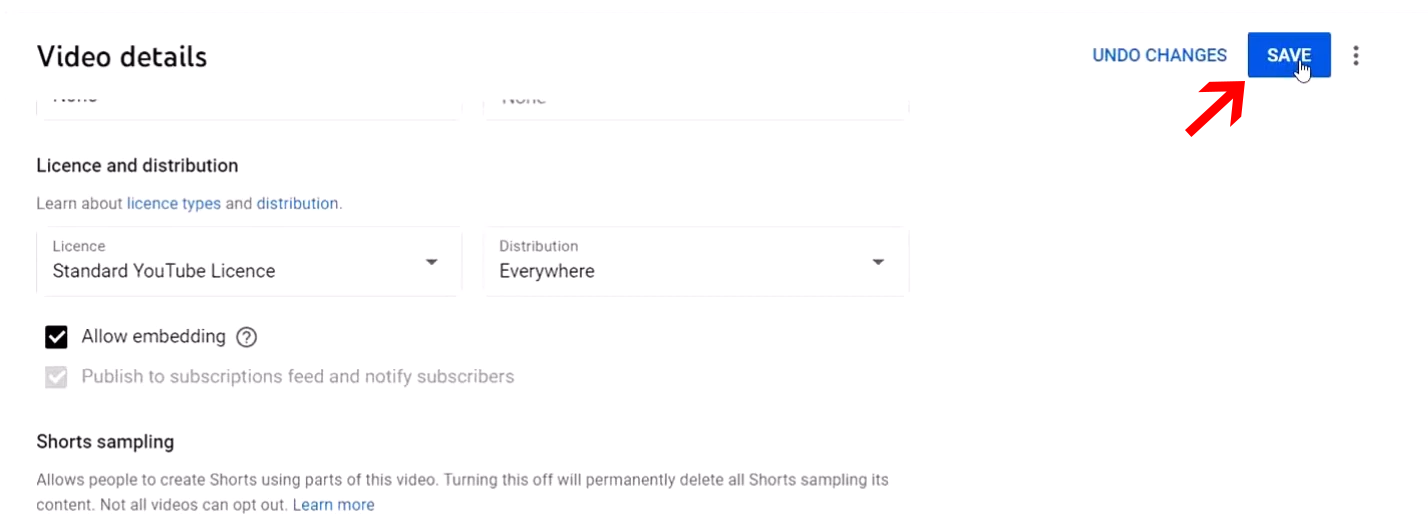
¡Y eso es! Esto desactivará la sección de comentarios en tu video preferido.
Cómo deshabilitar los comentarios en los videos de YouTube desde su dispositivo móvil (Android y iPhone)
Si desea deshabilitar los comentarios en el video de YouTube desde su dispositivo móvil, siga los pasos a continuación:
Paso 1. Descarga y abre la aplicación YouTube Creator Studio .
Paso 2. Toca el menú ubicado en la esquina superior izquierda de tu dispositivo. En la barra de menú, toque la opción de videos. Esto hará que tus videos subidos aparezcan en tu pantalla.
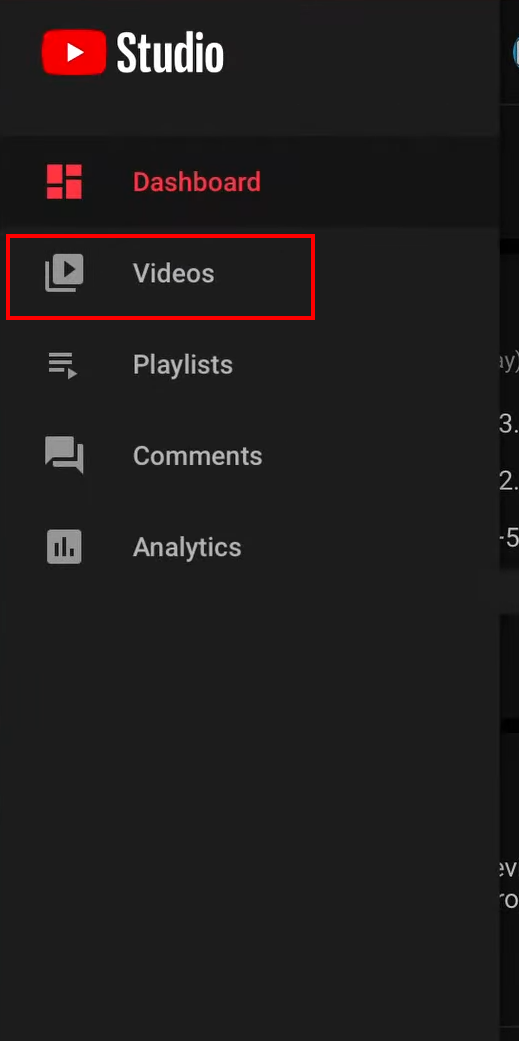
Paso 3. Ahora, elige un video para desactivar los comentarios y toca el ícono del lápiz. Encontrarás el icono en la parte superior de la pantalla.
Paso 5. Vaya a la pestaña Configuración avanzada.
Paso 6. Desliza hacia abajo y localiza la opción de comentarios. Ahora cambie el botón para desactivar los comentarios en ese video de YouTube en particular.
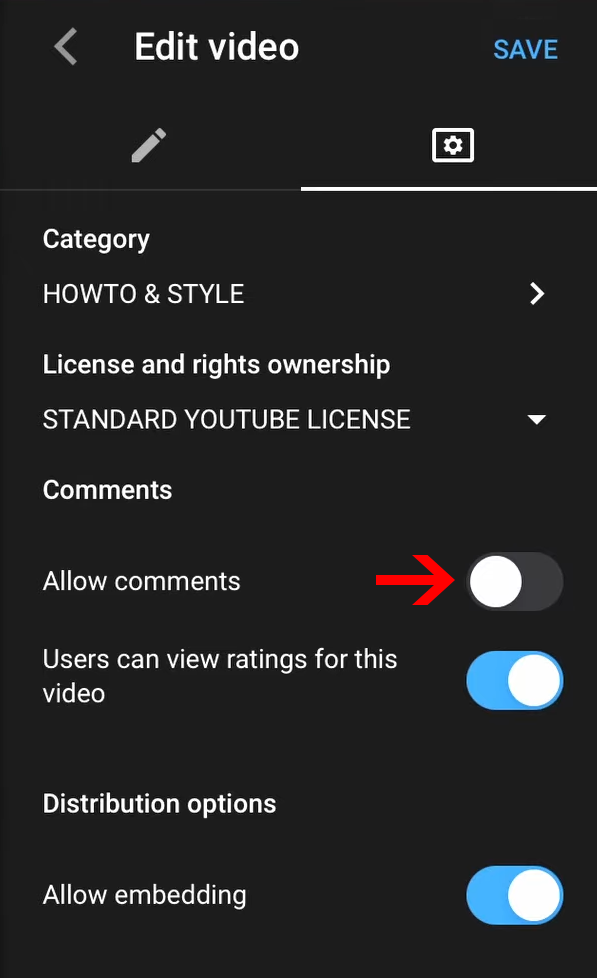
Paso 7. Finalmente, toque Guardar para deshabilitar la sección de comentarios.
Aquí hay un aviso. Deshabilitar los comentarios en tus videos no eliminará los comentarios ya existentes. Si alguna vez cambia de opinión y desea ver el comentario, puede habilitar los comentarios desde la aplicación YouTube Creator Studio.
Cómo deshabilitar los comentarios en el canal de YouTube
Si desea deshabilitar la sección de comentarios en todo su canal de YouTube, hay dos formas diferentes de probarlo.
Asegúrese de seguir una de estas formas a continuación para desactivar los comentarios sin problemas:
Paso 1. Dirígete a YouTube Creator Studio y haz clic en Configuración , ubicado en el lado izquierdo del panel de control.
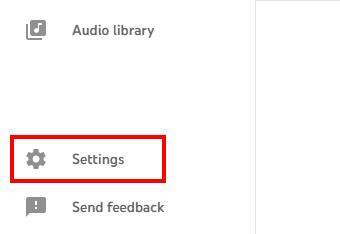
Paso 2. En la pestaña de configuración, haz clic en la opción de canal . Haga clic en Configuración avanzada en la pestaña Canal, ubicada en la parte superior de su pantalla.
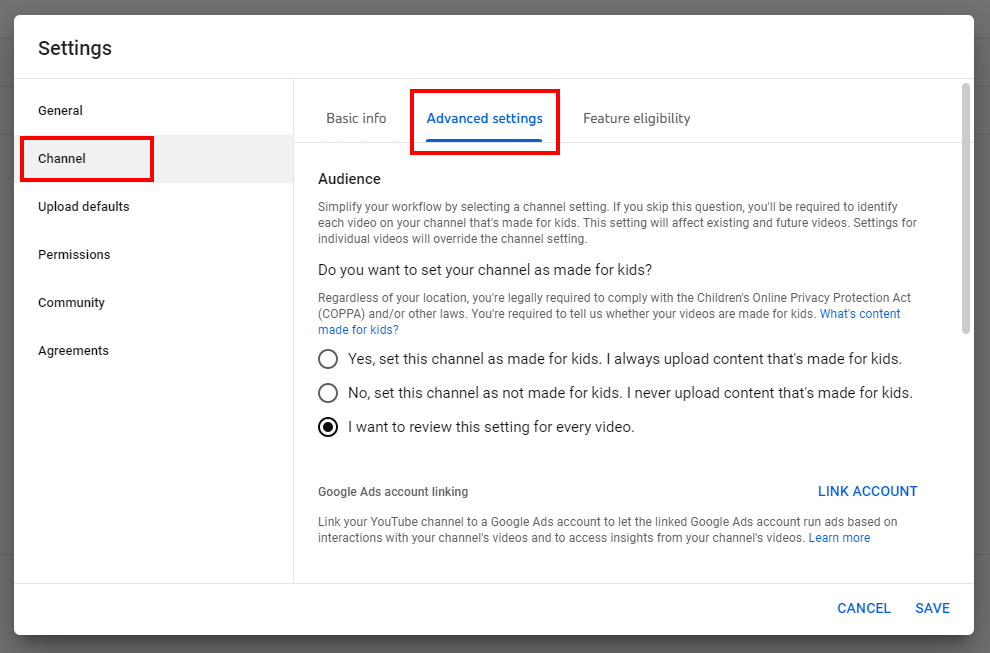
Paso 3. Ahora, desde la sección "Audiencia ", haga clic en "Sí, configure este canal como creado para niños". A continuación, haga clic en " Guardar " para habilitar los cambios.
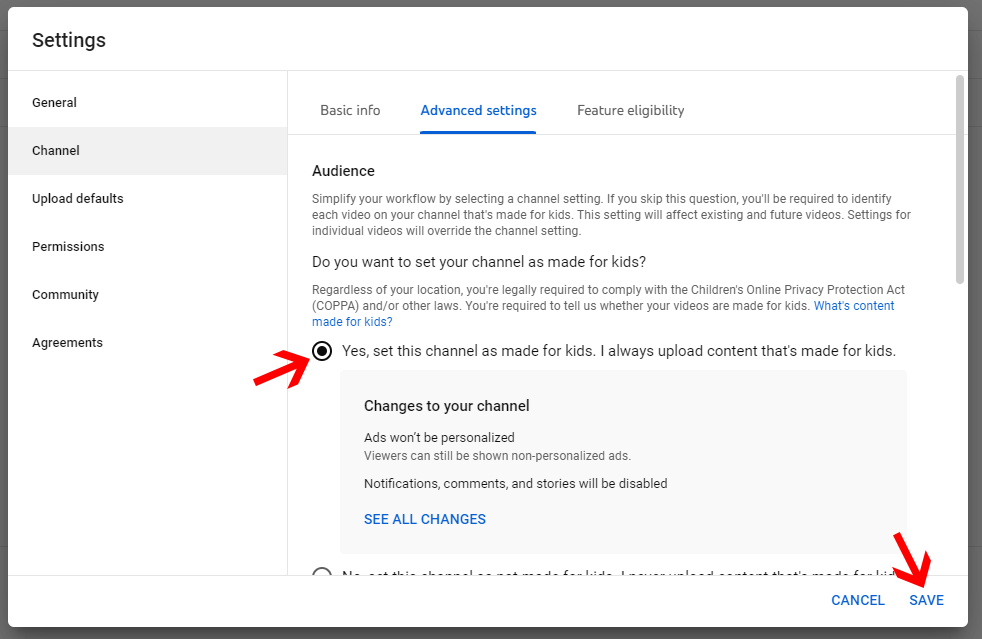
Otra forma en que puedes intentar desactivar la sección de comentarios en tu canal de Youtube es:
- Vaya a YouTube Studio y haga clic en contenido . Desde allí, seleccione las casillas de verificación ubicadas en el lado izquierdo de todos los videos. Después de marcar todas las casillas, seleccione Editar .
- Esto abrirá una lista con varias opciones; seleccione Comentarios .
- Luego, elige “Nuevo valor” .
- Para desactivar los comentarios, seleccione Desactivar comentarios .
- Confirma tu preferencia seleccionando Actualizar videos .
Cómo desactivar los comentarios en la transmisión en vivo de YouTube
Mientras realiza una transmisión en vivo en YouTube, es posible que encuentre comentarios irrelevantes aleatorios de los usuarios. Estos comentarios irrelevantes o acosadores pueden impedirle ver comentarios honestos de suscriptores leales.
Es por eso que a veces es mejor desactivar la sección de comentarios o la sección de chat en vivo en tus videos de YouTube Live. Así es como puedes hacer eso:
- Ve a la sala de control en vivo.
- Abra Stream y Webcam.
- Desde la pestaña, haz clic en Editar, ubicado en la esquina superior derecha de tu pantalla.
- A continuación, haga clic en Chat en vivo, luego desmarque Habilitar cuadro de chat en vivo. Haga clic en el botón Guardar.
Si tiene ganas de apagar su chat en vivo durante la transmisión en vivo, simplemente mantenga presionada la tecla Alt en su teclado. Esto pausará el chat en vivo y podrá abordar los mensajes problemáticos.
Terminando
Esperamos que ahora tenga una comprensión clara de cómo desactivar los comentarios en YouTube.
Si recién está comenzando como creador, la sección de comentarios puede ser una bendición para usted. Muestra cuán comprometida está su audiencia y cómo les está brindando valor.
Sin embargo, después de un tiempo, si comienza a notar muchos comentarios de trolls, negativos y bots en su sección de comentarios. ¡Es hora de despejar la sección de comentarios apagándola!
Hemos compartido pasos sencillos para ayudarlo a deshabilitar los comentarios de YouTube y llenar su canal de YouTube solo con positividad.
